-Gmail-
初期設定方法
生涯メールアドレスのGmailを使い始める際は、以下の初期設定を行ってからご利用ください。
※このマニュアルは、Internet Explorer11.0で作成しています。
(1)差出人名の設定
- まず、Gmailの画面を開く。
Gmailへのアクセス方法は、「-Gmail-アクセス方法」を確認。
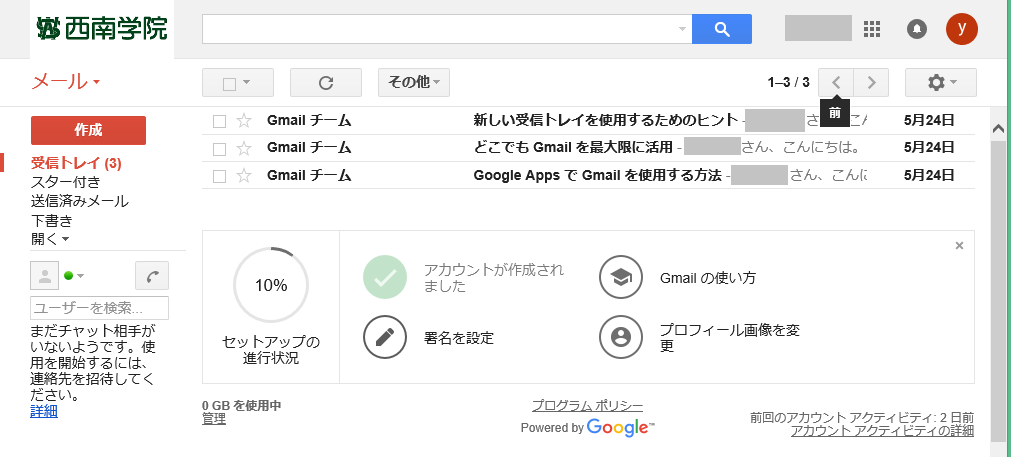
- 画面右上の歯車マークをクリックし、「設定」を選択する。
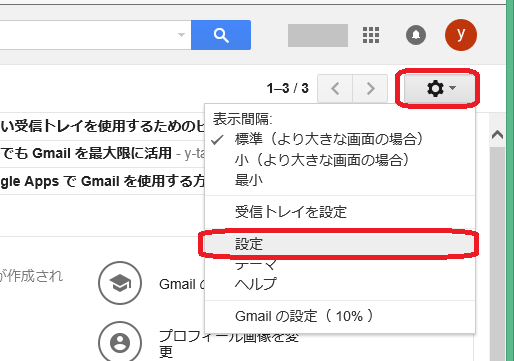
- 上部メニューの「アカウント」をクリックする。
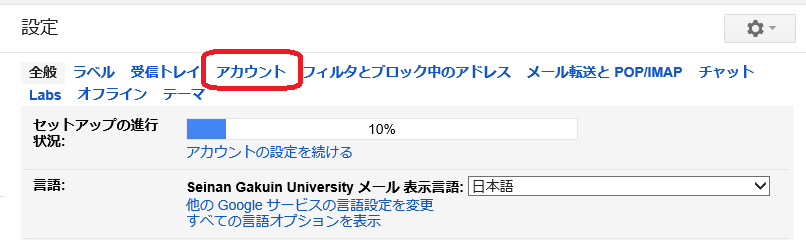
- 「名前」の欄に、現在のGmailでの差出人情報が表示されている。その右側の「情報を編集」をクリックする。
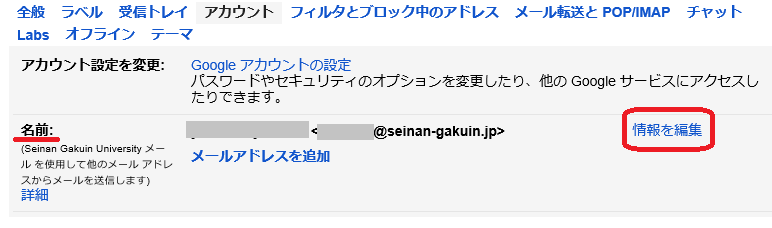
- メールアドレスの編集画面が表示される。「名前」の空欄の箇所に、差出人名称としたい任意の文字列(自分の氏名等)を入力し、「変更を保存」をクリックする。
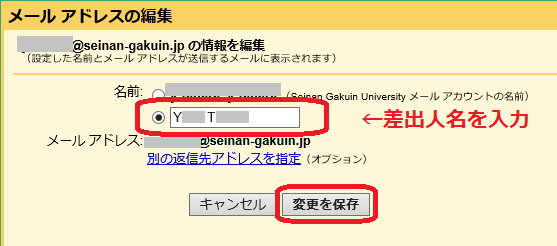
- 「名前」の欄で、差出人情報が入力したものが反映されていることが確認できれば、差出人情報の設定完了。
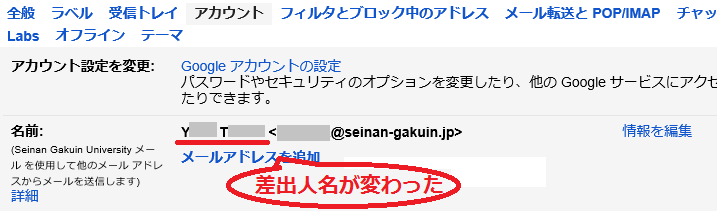
(2)署名の設定
- まず、Gmailの画面を開く。
Gmailへのアクセス方法は、「-Gmail-アクセス方法」を確認。
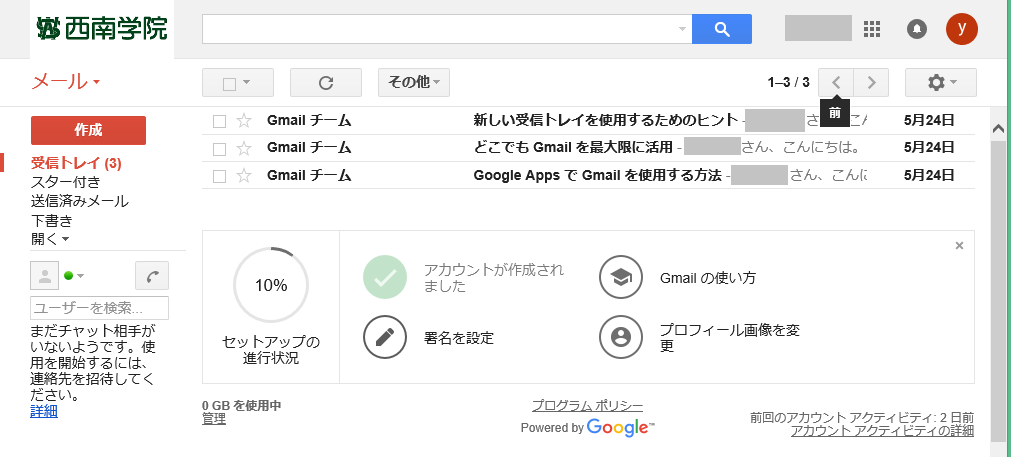
- 画面右上の歯車マークをクリックし、「設定」を選択する。
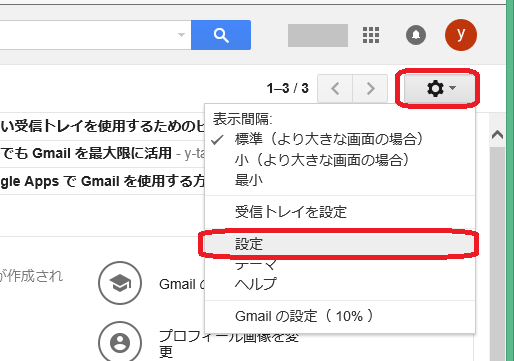
- 上部メニューの「全般」を選択する。
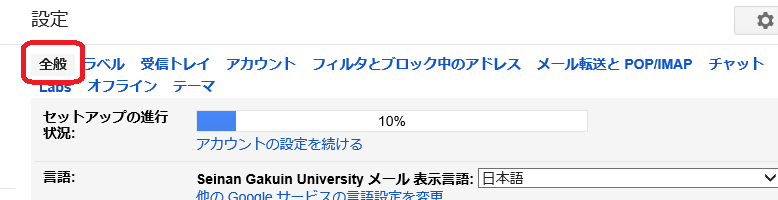
- 「全般」の中の下の方に、「署名」という設定を書き換える。
空欄に、自分の所属や氏名等、署名としてメールにつけたい情報を入力する。お好みで、「返信で元のメッセージの前にこの署名を挿入し、その前の「--」行を削除する」にチェックをつける。
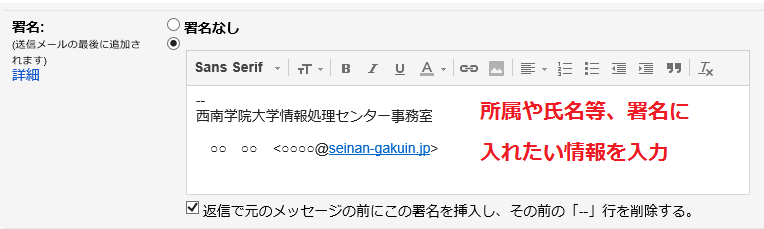
- 画面一番下にある「変更を保存」をクリック

- 保存後、一度メッセージの「作成」を行い、想定したとおりに署名が入っていることが確認できれば、署名の設定完了。
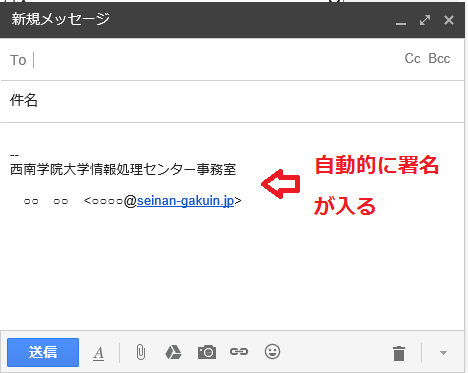
(3)パスワードを忘れてしまった場合のための電話番号登録
卒業後や退職後に生涯メールのパスワードを忘れてしまった場合に、再発行できるようにするためには、事前に電話番号を登録しておく必要があります。
忘れてしまってからでは遅いので、必ず事前に、電話番号の登録をお願いします。
※ただし、「SMS(ショートメッセージサービス)」の機能を利用できるスマートフォンや携帯電話の番号である必要があります。
※SMSの受信がうまく行かない人は、「SMS受信設定方法」のページを参照の上、携帯電話の設定を変更する必要があります。
- まず、Gmailの画面を開く。
Gmailへのアクセス方法は、「-Gmail-アクセス方法」を確認。
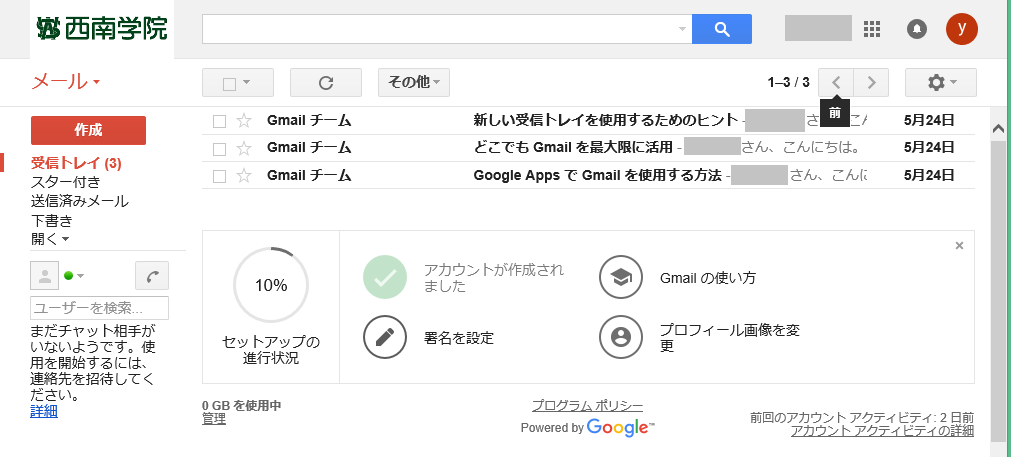
- 画面右上の丸いマークをクリックし、「アカウント」をクリック。

- 「アカウント情報」のページの中の、「Googleへのログイン」をクリック
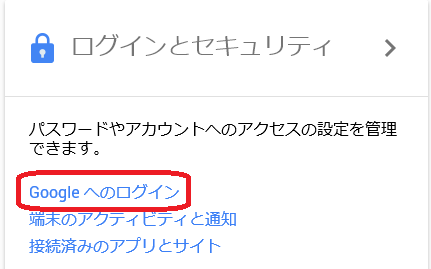
- 「ログインとセキュリティ」のページの中の、「アカウント復旧オプション」の「予備の電話番号」の欄をクリック
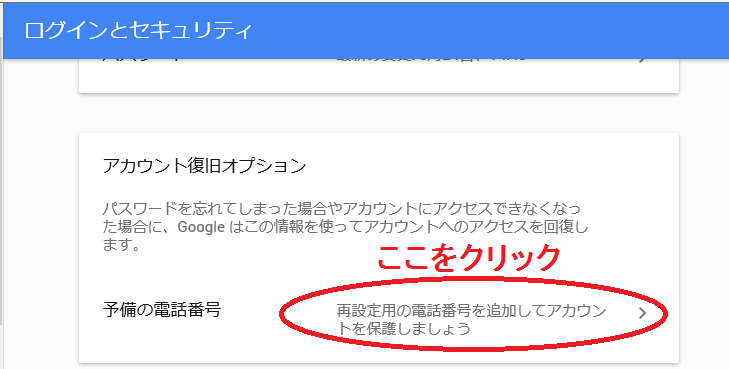
- 「パスワードを再入力してください」の画面が出るので、Gmailのパスワード(在学生はSAINSのパスワード)を入力し、「ログイン」をクリック
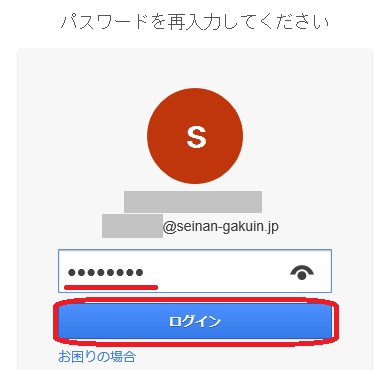
- 「予備の電話番号を追加」をクリック
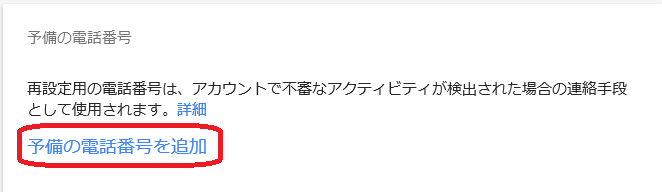
- パスワード再発行の際の連絡に使用するスマートフォンの電話番号を入力し、「確認」をクリック
※ここで入力する電話番号は、スマートフォンや携帯電話の番号を入力します。「SMS」を利用できる機器である必要があります。
SMSを受信できない方はこちらを参照
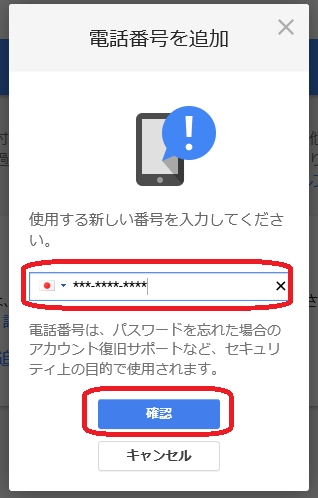
- 「電話番号を追加」の画面で、電話番号に間違いがないかどうか確認し、「コードを取得」をクリック。
※電話番号に間違いがないかどうか、よく確認してください。間違っていると、他の人の携帯電話にSMSを送信してしまいます。
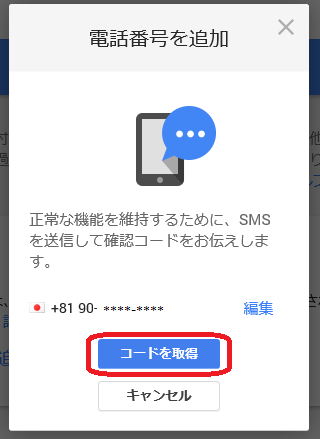
- コードの送信がうまく行くと、先ほど入力した電話番号の機器宛に「SMS」がGoogleから届く。そのメッセージに掲載されている「確認コード」を、「コードを入力」の欄に入力し、「確認」をクリック
※もし、少し待ってもSMSが届かない場合、携帯電話側の設定で、「SMS」の受信を拒否している可能性があります。携帯電話の設定を確認し、一時的にでもSMSの受信ができるようにしてから、再度コードの取得をしてください。
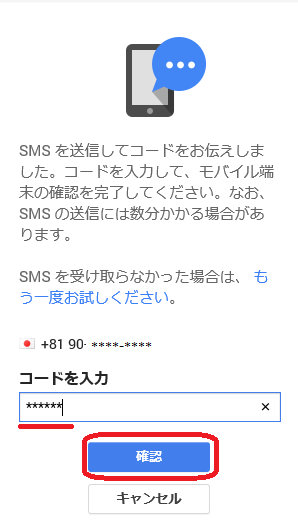
- 確認コードが正しければ、右図のように追加が完了した旨が表示されるので、「次へ」をクリック。
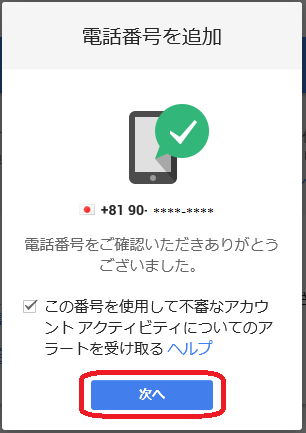
- 電話番号の追加が完了すれば、予備の電話番号の画面に戻る。
先ほど追加した電話番号が表示されていることを確認できれば、設定完了。
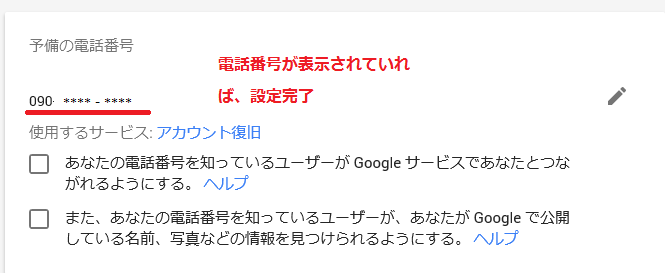
- 今後、電話番号が変わった場合には、同様の手順で、予備の電話番等を更新しておく必要があるため、注意が必要。
|